ما هو WebView لنظام Android وماذا يمكنك أن تفعل به؟
نشرت: 2022-04-20يحتوي كل هاتف ذكي يعمل بنظام Android تقريبًا على متصفح ويب مثبت. إنها ليست دائمًا أفضل أداة للوصول إلى الصفحات عبر الإنترنت أو التطبيقات المستندة إلى الويب. بدلاً من فتح المواقع أو التطبيقات ، يستخدم Android نظام Android WebView (ASW) لعرض معلومات الويب في جميع التطبيقات.
Android WebView هو أحد مكونات النظام التي يتم تشغيلها بواسطة Chrome والتي تمكن تطبيقات Android من الوصول إلى صفحات الويب. تم تثبيت هذا المكون مسبقًا على جهازك ويجب تحديثه باستمرار. تأكد من الحصول على آخر تحديثات الأمان وإصلاحات الأخطاء.
إنها ميزة مهمة في Android لزيادة السرعة والأمان. يمكن لأي تطبيق تابع لجهة خارجية استخدام Android WebView لدمج مكالمات التطبيقات بكفاءة.
قامت Google بتحسين اتصال Android بـ ASW بمرور الوقت. قبل Android 5 (Lollipop) ، لن تتم ترقية WebView إلا عندما تريد شركة الهاتف الذكي تحديثه عن طريق إرسال تحديث OTA إلى الطراز المحدد. لقد تغير مع Android 5 ، مما يسمح للمستخدمين بتحديثه مباشرة من متجر Google Play.
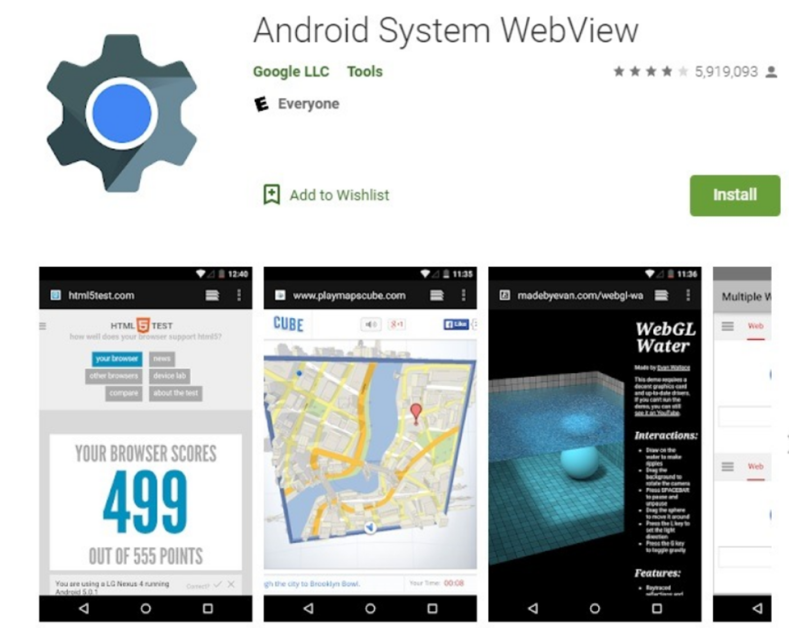
علاوة على ذلك ، يساعد هذا في إصلاح الأخطاء بسرعة. يعتمد Custom WebView على ميزة Google Chrome التي تم إصدارها مع Android 7. في وقت لاحق ، أصبح الخيار الافتراضي لكل هاتف ذكي يعمل بنظام Android. يمكن تغييره في نظام Android 10 والإصدارات الأحدث ، حيث يعد WebView مكونًا مستقلاً ، ويشارك الرمز مع Chrome.
هل تحتاج إلى عرض ويب لنظام Android؟
إذا كنت من مستخدمي Android يوميًا ، فمن المحتمل أنك اكتشفت أن نظام التشغيل يتخذ هذا القرار نيابة عنك. من المهم جدًا ترك WebView قيد التشغيل إذا كان هاتفك الذكي يعمل بنظام Android 6.0 (Marshmallow) أو أقل للحصول على أفضل أداء. إذا كان لديك هاتف ذكي يعمل بنظام Android 7.0 (Nougat) أو أعلى ، فيجب عليك تعطيله لأن Chrome يتولى جميع مهام WebView بدلاً من ذلك.
يعد Android System WebView مكونًا مهمًا لمشاريع مطوري Android 7.0+. تفضل أن تقدم لتطبيقاتها القدرة على الوصول إلى المحتوى عبر الإنترنت والتفاعل معه داخل التطبيقات نفسها. أولاً ، سيتم تنشيط مكتبة WebView ، ويتم إنشاء مثيل فئة WebView. يتكون ملف إعلان Android من التعليمات البرمجية وأذونات الويب. يتيح ذلك بدء تشغيل صفحات الويب من داخل التطبيقات.
ستساعد هذه الخطوات المتصفح على تمكين عرض صفحات الويب ورمز JS. من المهم ملاحظة أنه يوصى بتثبيت WebView يدويًا (إذا لم يكن جهازك مزودًا به افتراضيًا) إلا إذا كان لديك هاتف ذكي تم تقديمه في عام 2015 أو أحدث ، يعمل بنظام Android 5.0 أو أعلى. خلاف ذلك ، فإنك تخاطر بأن تصبح هدفًا للمتسللين الذين يستهدفون الثغرات الصغيرة في التعليمات البرمجية للوصول إلى ذاكرة جهازك.
تحقق مما إذا كان Android System WebView مثبتًا أم لا.
يتضمن كل إصدار من WebView تحسينات جديدة ، لذا ستتمكن من ملاحظة الإصدار الذي قمت بتحميله من خلال النظر في الإعدادات على هاتفك الذكي الذي يعمل بنظام Android.
- افتح الإعدادات في مشغل التطبيقات بجهازك. اضغط على خيار التطبيقات من هناك.
- ستتمكن من رؤية قائمة بالتطبيقات المثبتة وتطبيقات النظام المحملة مسبقًا. ابحث عن Android System WebView في مربع البحث ، ثم حدد العنصر إذا وجدته.
- قم بالتمرير إلى أسفل شاشة معلومات التطبيق. سيعرض هذا رقم إصدار WebView لنظام Android في الأسفل. مثال - الإصدار 101.0.4951.34 بيتا. معرّفات الإصدار هذه هي نفسها معرّفات Google Chrome لنظام Android ، مما يشير إلى أنها تشترك في أساس رمز.
- ستحتاج إلى البحث عن رقم إصدار Android WebView لمعرفة ما إذا كان هو أحدث إصدار أم لا. إذا لم يكن كذلك ، فعليك تحديثه.
كيفية تحديث عرض ويب نظام Android؟
يعد تحديث WebView لنظام Android مهمة لازمة لأحدث أجهزة Android. لنفترض أن لديك هاتفًا ذكيًا قديمًا يعمل بنظام Android (4.4 KitKat أو أقدم). لن تكون قادرًا على ترقية WebView نظرًا لأنه مكون نظام أكثر تكاملاً بحيث لا يمكن لـ Android System WebView الحصول على أي تحديث بدون تحديث OTA كبير للجهاز.
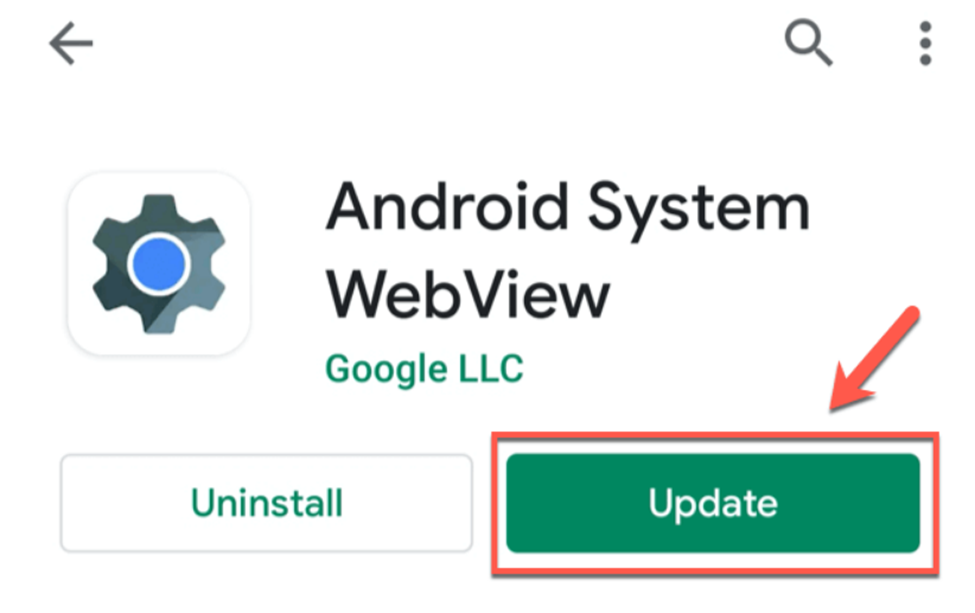
ومع ذلك ، يمكنك الترقية إلى Android System WebView من خلال متجر Google Play لجميع التحديثات المستقبلية.
- للقيام بذلك ، استخدم تطبيق Play Store وابحث عن Android System WebView. إذا كان هناك تحديث متوفر للتطبيق ، فانقر فوق الزر تحديث.
- إذا تم تحديث WebView الخاص بك ، فسيستخدم Android الإصدار الجديد لأي تطبيقات أخرى تستخدمه للوصول إلى محتوى الويب وسيرى محتوى الويب.
تثبيت إصدارات متعددة من WebView لنظام Android
هناك إصدار واحد لعرض WebView لنظام Android يبقي كل شيء على المسار نفسه ، على الأقل من حيث الترقيات المهمة. تقدم Google ، لحسن الحظ ، خيارات إضافية لمستخدمي Android مع الهواتف الذكية التي تعمل بنظام Android 10 والإصدارات الأحدث. يتميز هذا الإصدار من Android بإصدار WebView يشارك الكثير من التعليمات البرمجية مع تطبيق Google Chrome. بدلاً من تقديم هذا كخيار واحد ، توفر Google أربعة إصدارات منفصلة من WebView يمكنك تثبيتها.

هذه بعض الأمثلة:
- WebView Stable: في هذا الإصدار ، تأتي التحديثات الجديدة بانتظام وتتبع جدول الاختبار للحفاظ على الاستقرار عبر الأجهزة المختلفة. هذا هو الإصدار الذي يأتي مزودًا بجميع هواتف Android الذكية.
- WebView Beta: إصدار تجريبي يشترك في معظم التعليمات البرمجية ووظائف WebView بشكل مستقر. بسبب الاختبار المحدود ، قد يحتوي هذا الإصدار على العديد من الأخطاء.
- WebView Dev: إصدار التطوير هذا مفتوح لتقديم تغييرات مهمة. يحصل هذا الإصدار على تحديثه كل أسبوع حتى يواجه المستخدمون بعض المشكلات ومواطن الخلل. ومع ذلك ، ستتمكن أيضًا من تجربة واختبار الميزات الجديدة أو الإصلاحات قبل المستخدمين الآخرين.
- WebView Canary: أحدث إصدار متطور بدون اختبار. هذا إصدار يومي ، بما في ذلك أحدث رمز من اليوم السابق. استخدم هذا الإصدار بحذر وعلى مسؤوليتك الخاصة فقط!
كيف تنتقل من نسخة إلى أخرى؟
بعد تثبيت أحد إصدارات WebView هذه ، يمكنك اختياره من قائمة إعدادات مطور Android. عادة ، يكون هذا الخيار مخفيًا. يجب عليك الذهاب إلى إعدادات Android والعثور عليها. انقر فوق حول الهاتف> معلومات البرنامج . ثم عدة مرات ، انقر نقرًا مزدوجًا فوق معلومات رقم الإنشاء.
سيؤدي هذا إلى تمكين وضع المطور على جهازك. ارجع إلى إعدادات Android واختر تطبيق WebView. ستظهر هنا قائمة بإصدارات WebView المتاحة. المس الخيار الذي ترغب في استخدامه للتبديل إليه.
بالنسبة لأجهزة Android 7 إلى Android 9 ، يمكنك تثبيت مسارات إصدار Google Chrome (Stable و Beta و Dev و Canary) للحصول على نفس التأثير. تم دمج WebView في تطبيق Google Chrome لهذه الإصدارات.
كيفية إيقاف تشغيل عرض ويب نظام Android أو إزالته؟
من الناحية المثالية ، يجب ألا تقوم بإلغاء تنشيط عرض ويب نظام Android أو إلغاء تثبيته. يعد Android System WebView أحد مكونات النظام الضرورية لفتح محتوى الويب في تطبيقات Android. على الأرجح سيتم تعطيل خيار إلغاء التنشيط. أفضل شيء يمكنك القيام به هو الحفاظ على تمكين WebView وتحديثه من متجر Google Play. إذا كنت تواجه صعوبات في تحميل المحتوى عبر الإنترنت على هاتفك الذكي الذي يعمل بنظام Android ، ففكر في الترقية إلى إصدار أحدث من WebView باتباع الإرشادات المذكورة أعلاه.
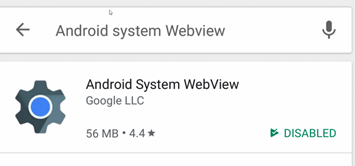
يمكن أن يحل الإصدار التجريبي من ASW مشكلة في إصدار ثابت من WebView في إصدار تجريبي أحدث. بالطبع ، يجب أن تشق هذه التحديثات طريقها إلى أداء WebView المستقر في فترة زمنية قصيرة ، لذلك في معظم الحالات ، قد يكون من الحكمة الانتظار. لا يمكن إلغاء تثبيت Android System WebView ، ولكن نعم ، يمكنك تعطيله باتباع الخطوات التالية لجعل هاتفك الذكي أسرع وفعالية البطارية:
- افتح تطبيق متجر Google Play
- ابحث عن عرض ويب نظام Android
- انقر فوق التطبيق الأول ، وهو Android System WebView
- بالنسبة لمعظم الأجهزة ، يمكنك رؤية زر تعطيل
- انقر فوقه
- يمكنك التحقق مما إذا كان قد تم تعطيله أم لا من خلال الانتقال إلى الإعدادات ، ثم التطبيقات ، ثم إلى نظام Android WebView.
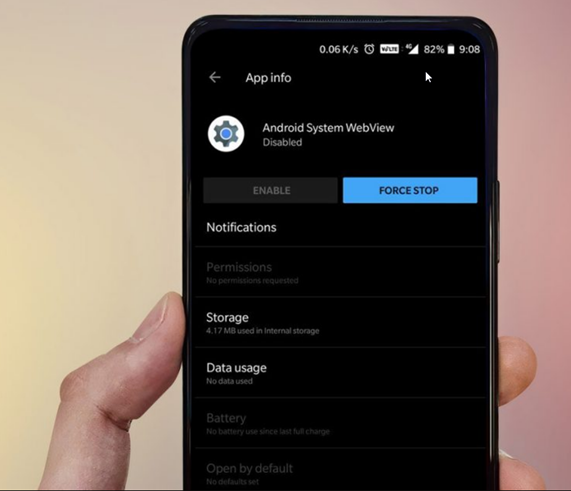
الحفاظ على تحديثات Android
لا تشتهر أجهزة Android بالبقاء على اطلاع دائم مقارنة بنظام iOS. ومع ذلك ، من خلال الاحتفاظ بـ Android System WebView كمكون فريد للنظام ، يمكن لـ Google بسهولة إرسال تحديثات المشكلات المهمة من خلال متجر Google Play. يتم تثبيت هذا عمليا على جميع أجهزة Android ، بما في ذلك أجهزة Android التي تمت محاكاتها على جهاز الكمبيوتر الخاص بك.
هذه مجرد طريقة أمان قياسية أخرى للهواتف الذكية يستخدمها مطورو مثل Google و Android للحفاظ على الأجهزة آمنة من الهجمات الأكثر خطورة. إذا كنت قلقًا جدًا بشأن الأمان ، فقد تفكر في تنزيل برنامج مكافحة فيروسات Android. ومع ذلك ، قد لا يكون هذا مطلوبًا لمعظم المستخدمين.
استنتاج
بدون عرض WebView لنظام Android ، سيحتاج الوصول إلى الروابط الخارجية داخل التطبيق إلى التبديل إلى تطبيق مستعرض ويب منفصل (Chrome و Firefox و Opera وما إلى ذلك). تحقق مما إذا كان جهازك المحمول به إصدارات قديمة من النظام والتطبيقات مثل Android System WebView. يجب تحديثها بانتظام حتى لا تكون هناك فرصة للقراصنة لمهاجمة جهاز Android الخاص بك.
